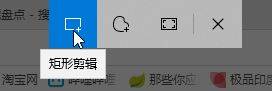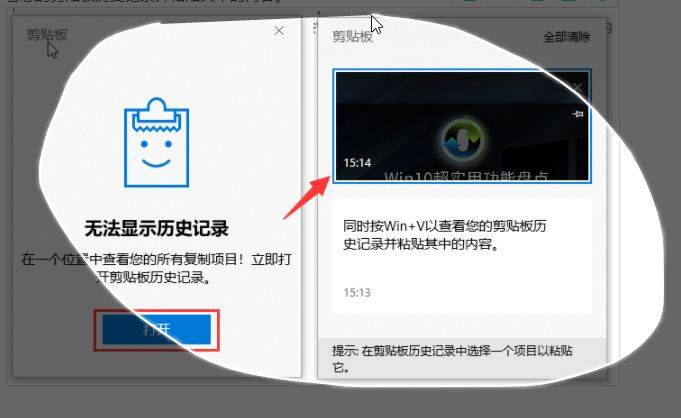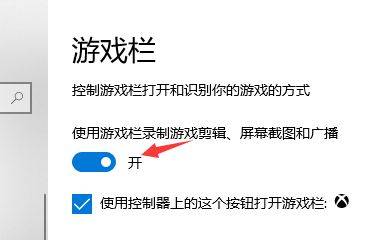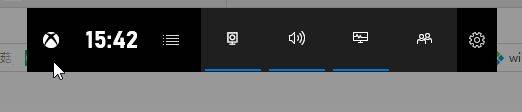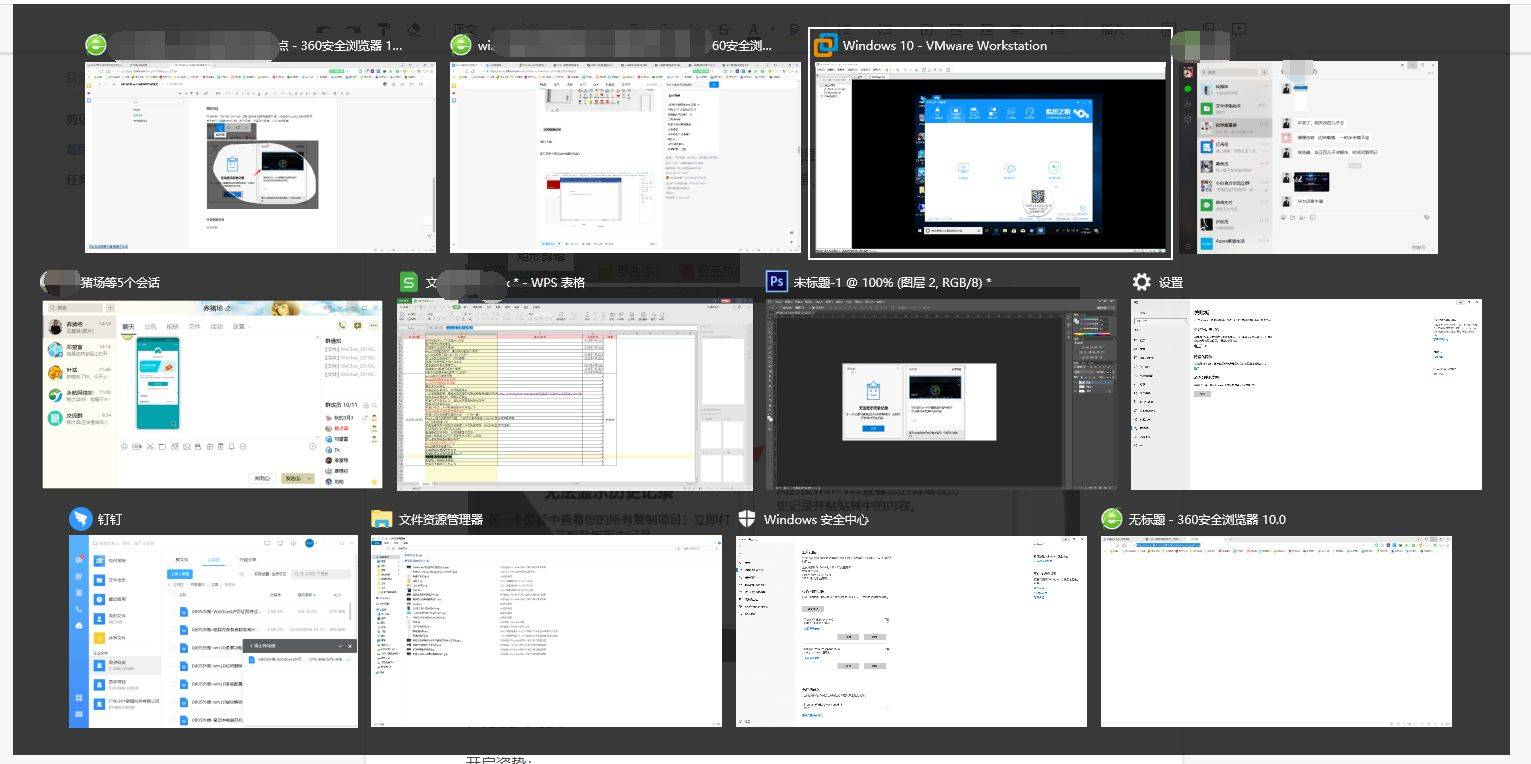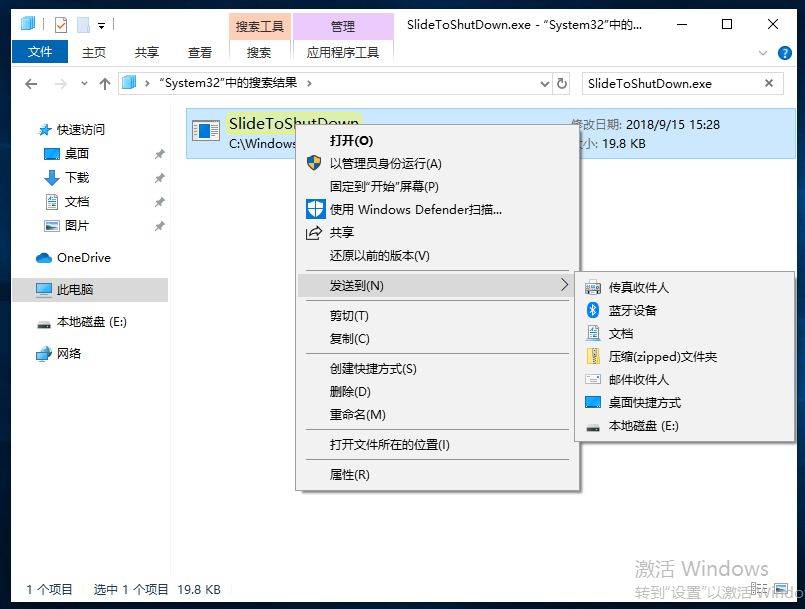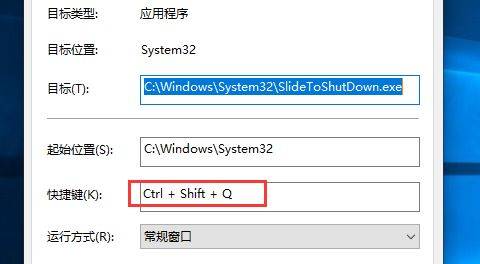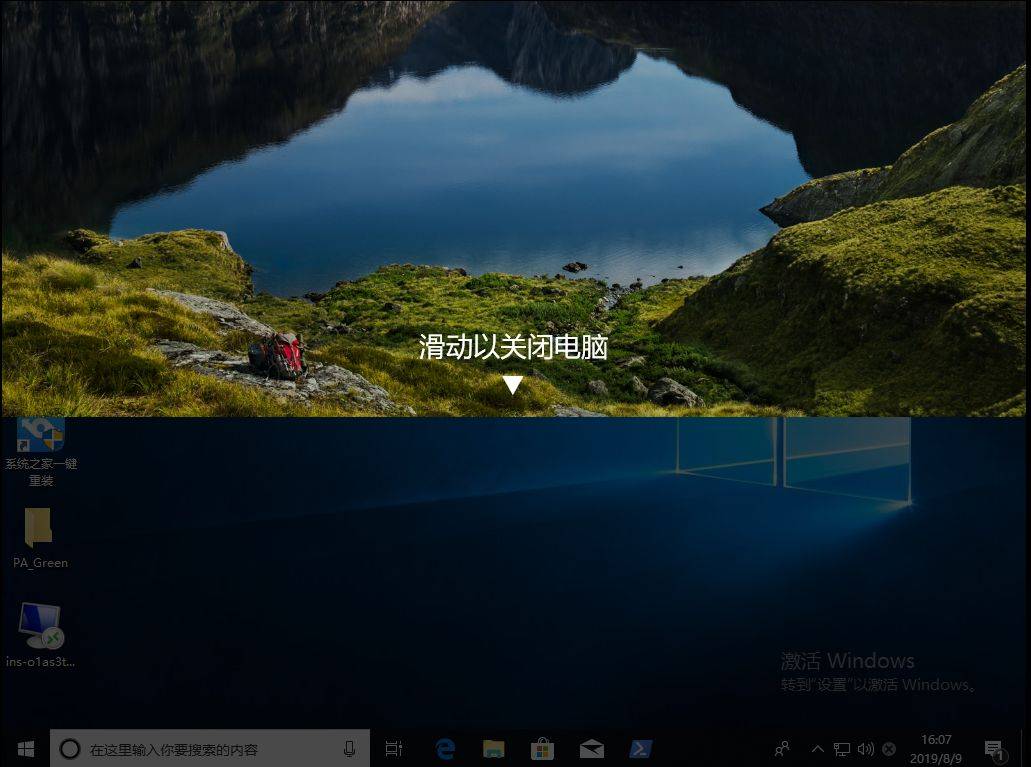Boss有话说
Win10 系统使用时间长了,总会收集很多常见的实用功能,比如快捷键、系统优化等等,除了这些 Win10 系统微软官网都没有公开的亮点功能,估计 90% 的用户都不知道是哪几个!一起盘点下 Win10 系统超实用的几个功能吧。
亮点一:剪切板
平时我们使用的复制粘贴都是一次性的,如果需要多次复制以此粘贴需要借助第三方工具,那么 Win10 系统提供了剪切板的功能。
开启姿势:同时按 Win+V 出现剪切板界面,然后点击[ 打开 ]按钮,接着复制下再按 Win+V 查看您的剪贴板历史记录并粘贴其中的内容。
亮点二:截图功能
截图,常见的使用 QQ 聊天截图,浏览器截图等等,但是如果没有开启第三方工具如何实现快速截图,那么 Win10 有更方便的截图功能。
开启姿势:同时按 Shift+Win+S 通过鼠标右键框选截图区域,完成后在 word 文档粘贴即可。其中有三个截图方式可选,矩形剪辑、任意形状剪辑、以及全屏剪辑。
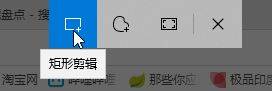
说到截图,怎么少得了 Win10 录屏功能呢,特别是玩游戏的时候需要。
开启姿势:同时按 Win+G 开启录屏(需要唤醒这个功能,到 xbox 游戏开启)。
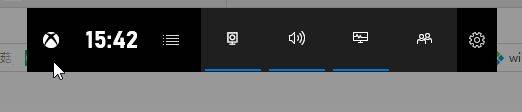
亮点四:任务视图切换
任务切换这个功能对于打开多程序多任务的时候非常方便这个功能估计很多小伙伴都知道吧。
开启姿势:按住 Alt 不放,不断的按 Tab 键进行切换。
上班摸鱼少不了的一个功能,老板来了,马上快捷键切换到工作桌面,这个比的就是手速!
开启姿势:同时按 Win+Ctrl+D 键新建桌面
切换桌面:Ctrl+Win+ 左右方向键
关闭当前虚拟桌面:Win+Ctrl+F4
亮点六:常用快捷键
这个是 Boss 多年体验的整理常用的几个快捷键,随时玩转 Win10 系统。
Win+D 返回桌面
Win+L 进入锁屏
Win+R 打开运行对话框
Win+E 打开我的电脑
Win+I 打开设置
ALT+F4 关闭任务/关机
Ctrl+Alt+Del 快速打开任务管理器
这个滑屏关机可谓吊炸天,朋友都问我关机为啥可以这么与众不同,我说很简单!
开启姿势:
1、C:\Windows\System32 文件夹里面找到 SlideToShutDown.exe 文件
2、然后右击创建快捷方式到桌面或者其他位置
3、鼠标右击更改属性修改[ 快捷键 ],根据自己喜欢设置
4、接着双击 SlideToShutDown.exe 或者按快捷键 Ctrl+Shift+Q,看下面的效果图,炫酷吧。
最后
今天 Win10 超实用的功能就介绍到这里,下次还有更实用的功能再带给大家。
Win10系统实用功能 录屏功能 滑屏关机 虚拟桌面
本文由
Boss设计 创作,除注明转载/出处外,均为本站原创,转载前请务必署名
最后编辑时间为: 2019-09-09 22:58 星期一